반응형
저번시간 TabBar에 이어서 이번에는 TabBarView와 Expanded을 사용해 볼 것이다
저번 시간 코드는 아래의 링크를 참조한다
https://initstory.tistory.com/118
1. practice_page.dart 코드 수정
practice_page.dart
import 'package:flutter/material.dart';
import 'package:flutter_practice/components/practice_tabbar.dart';
class PracticePage extends StatelessWidget {
const PracticePage({Key? key}) : super(key: key);
@override
Widget build(BuildContext context) {
return Scaffold(
appBar: AppBar(
backgroundColor: Colors.black,
leading: Icon(Icons.car_crash),
title: Text("Appbar"),
actions: [
Icon(Icons.search),
],
),
body: Container(
width: MediaQuery.of(context).size.width,
child: Column(
children: [
Expanded(child: PracticeTabBar()),
],
),
),
);
}
}
2. TabBarView, Expanded
TabBarView는 TabBar를 클릭했을 때, 해당하는 tab에 맞는 화면을 뜻한다
practice_tabbar.dart
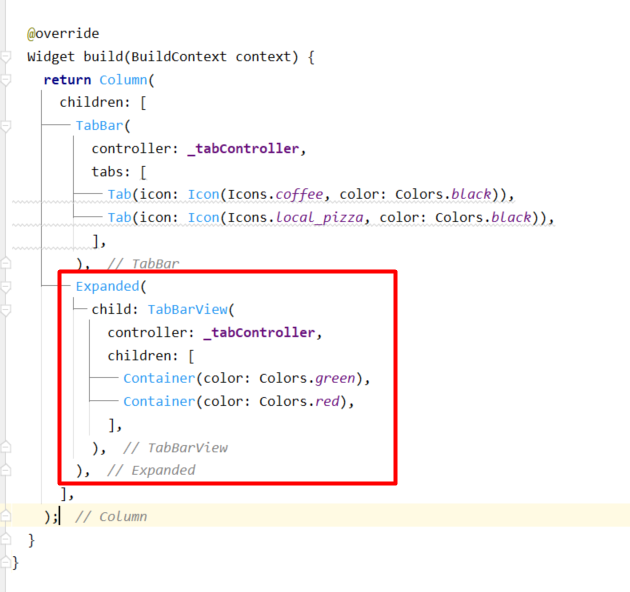
Expanded(
child: TabBarView(
controller: _tabController,
children: [
Container(color: Colors.green),
Container(color: Colors.red),
],
),
),Expanded는 남은 공간을 사용한다는 뜻이다
Expanded안에 TabBarView를 넣어주었다
3. 실행
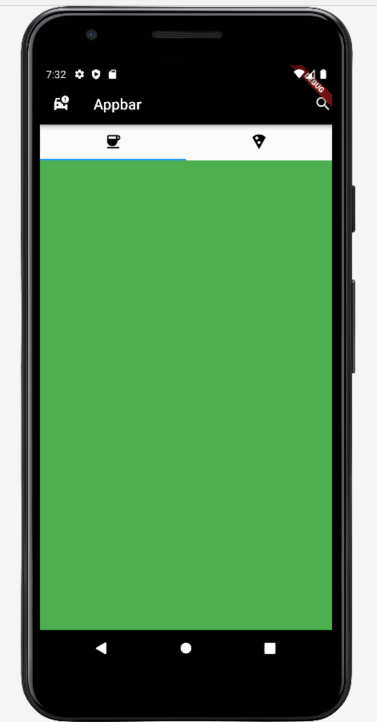
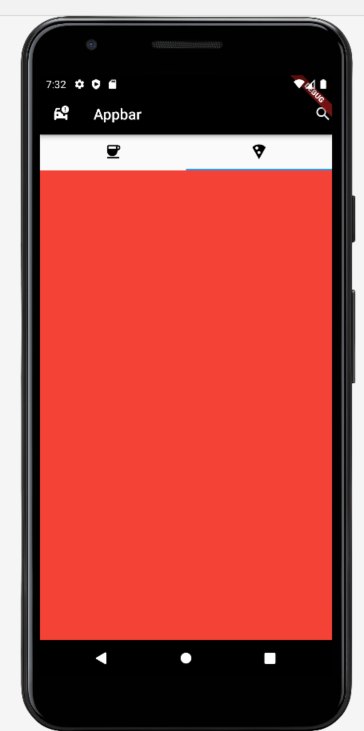
4. Expanded 상세설명
practice_tabbar.dart
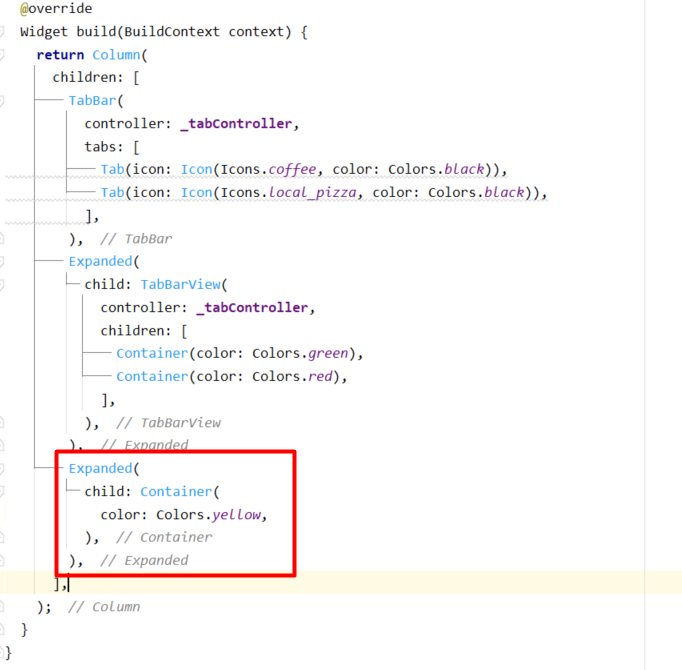
Expanded를 하나 더 추가해 보았다
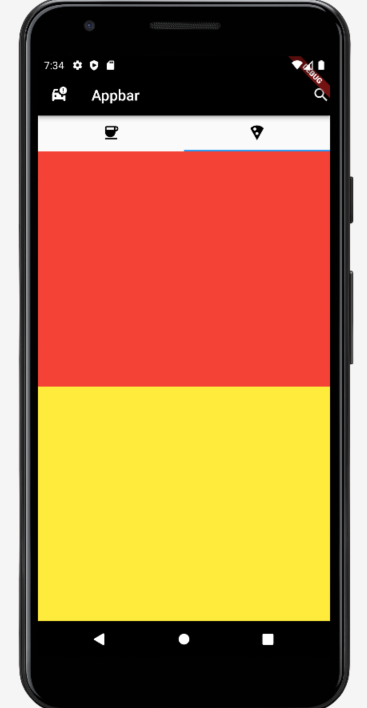
결과는 빨간색 반, 노란색 반이 되었다
사이즈를 설정을 하지 않아도 남은 공간 반반씩 가져갔다
비율도 설정이 가능하다
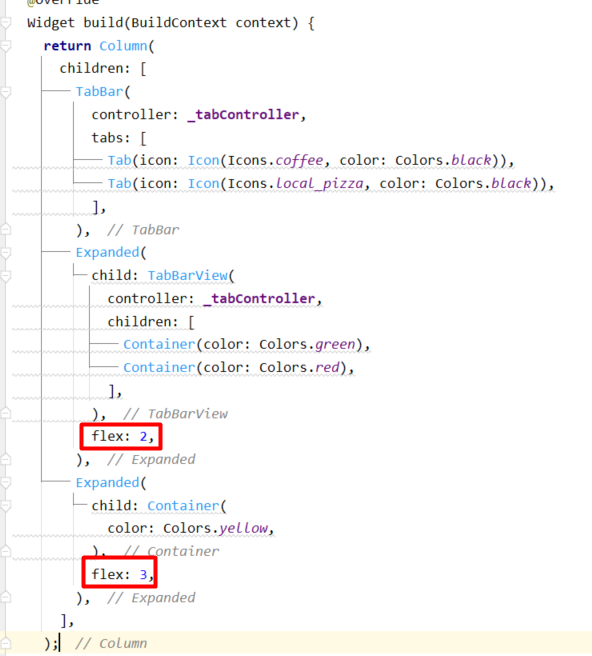
flex를 사용해서 비율을 맞춰줄 수 있다
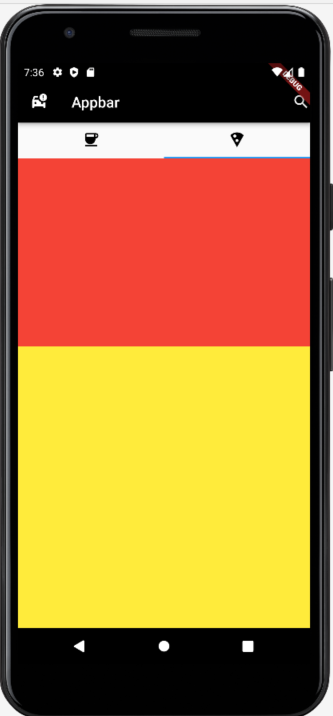
그리고 애뮬레이터화면 보다 사이즈가 더 크게 된다면 스크롤이 생기게 된다
반응형
'Web Programming > Flutter&Dart' 카테고리의 다른 글
| Flutter Route 사용하기 (0) | 2023.02.22 |
|---|---|
| Flutter 이미지 나열하기 (GridView 사용법) feact.(Image.network) (0) | 2023.02.21 |
| Flutter TabBar만들어 보기 (0) | 2023.02.17 |
| Flutter Button 형식 만들기 (0) | 2023.02.16 |
| Flutter 모서리 둥글게 하기 (feat.ClipRRect, feat. CircleAvatar) (2) | 2023.02.15 |
